2. Como
Op de pagina Como kunt u meetwaarde(n) toevoegen, een analyse template downloaden, meetwaarden uploaden en een
analyse selecteren.
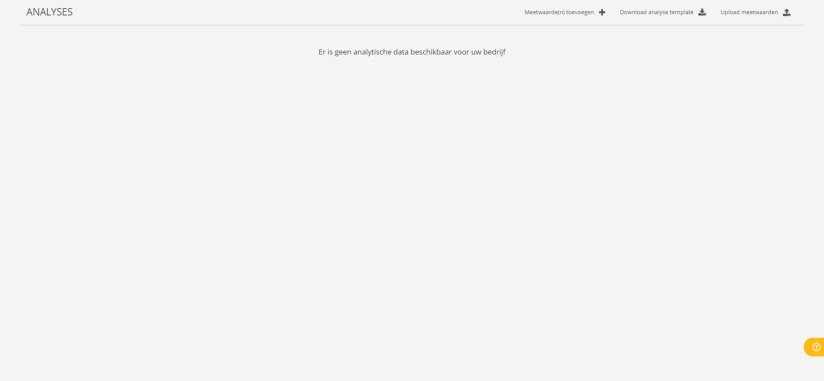
2.1 Handmatig invoeren meetwaarden nieuwe analyse
1. Ga naar de website van de applicatie GoInCtrl en log in. Klik op de pagina Como. U ziet op het scherm de volgende opties:
- Meetwaarde(n) toevoegen
- Download analyse template
- Upload meetwaarden
2. Klik op Meetwaarde(n) toevoegen. Er opent een pop-upvenster. Voer de volgende gegevens in:
- Locatie
- Object
- Component
- Analysepakket
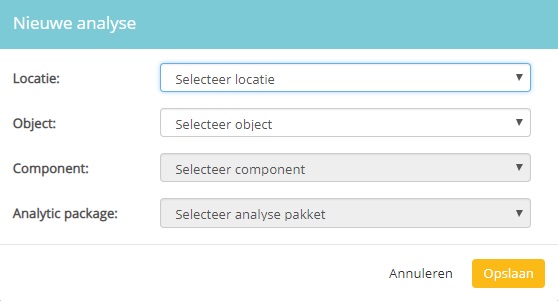
3. Het pop-upvenster breidt zich uit. Allereerst kunt u informatie over de nieuwe analyse invullen.
Zo kunt u het volgende invoeren:
- Referentienummer
- Sample datum
- Rapport datum
- Actie prioriteit
- Materiaal
- Analist
- Opmerking
- Afbeeldingen
- Bijlagen
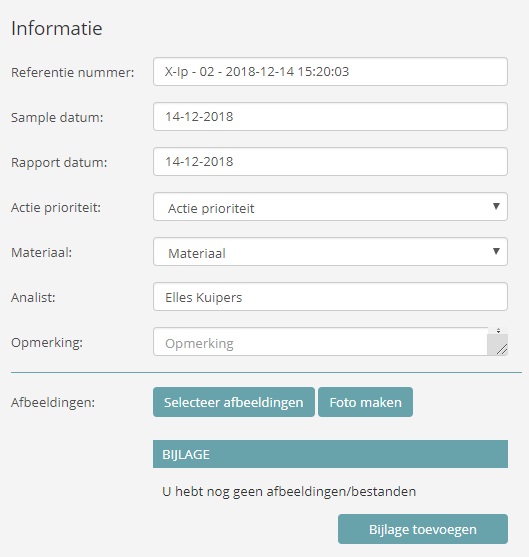
4. Zodra u alle informatie van de nieuwe analyse hebt ingevoerd kunt u de parameters van de nieuwe analyse invoeren:
- Deeltjesstelling
- Identificatie deeltjes testfilter
- Kleur testfilter
- Spectraal onderzoek
- Testgegevens chemische eigenschappen
- Spectraal onderzoek - additieven
- Slijtagebeeld deeltjes testfilter
- Samenvattend
5. Klik op de knop Opslaan als u alle gegevens van de nieuwe analyse hebt ingevoerd.
De nieuwe analyse staat nu in de applicatie GoInCtrl.
6. Mocht u bij de nieuwe analyse een bijlage willen toevoegen, klik dan op Upload bijlage. Selecteer de bijlage en klik op Openen.
De bijlage is nu toegevoegd aan de nieuwe analyse.
7. Als u gegevens van de nieuwe analyse wilt aanpassen kunt u dit doen door te klikken op de knop Bewerk analyse. Er opent zich
een pop-upvenster met de ingevoerde gegevens van de nieuwe analyse. Als u de wijziging(en) hebt doorgevoerd, vergeet
dan niet op de knop Opslaan te klikken.
8. De gegevens van de nieuwe analyse kunt u printen. Klik op de knop Print en selecteer de printer waar de printopdracht naar
toe moet.
9. De gegevens van de nieuwe analyse kunt u analyseren op de pagina Totalen.
2.2 Invoeren meetwaarden via template
1. Ga naar de website van de applicatie GoInCtrl en log in. Klik op de pagina Como. U ziet op het scherm de volgende opties:
- Meetwaarde(n) toevoegen
- Download analyse template
- Upload meetwaarden
2. Klik op Download analyse template. Er opent een pop-upvenster. Selecteer de locatie waar de nieuwe analyse van toepassing is.
Druk vervolgens op de knop Selecteren. 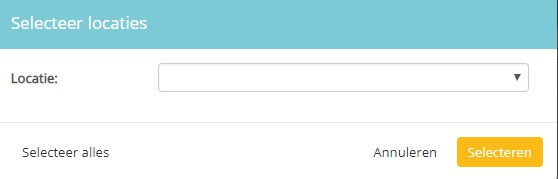
3. Nadat u op de knop Selecteren hebt geklikt, download u de template. De template is een Excel met daarin de gegevens van de
geselecteerde locatie. U kunt in dit Excel alle gegevens van de nieuwe analyse invoeren.
4. Als u alle gegevens van de nieuwe analyse in Excel hebt ingevoerd, slaat u deze op.
5. U kunt de ingevulde template uploaden in de applicatie GoInCtrl. Klik op Upload meetwaarden en selecteer het ingevulde
template. Klik vervolgens op Openen. De gegevens van de nieuwe analyse staat nu in de applicatie GoInCtrl.
6. Mocht u bij de nieuwe analyse een bijlage willen toevoegen, klik dan op Upload bijlage. Selecteer de bijlage en klik op Openen.
De bijlage is nu toegevoegd aan de nieuwe analyse.
7. Als u gegevens van de nieuwe analyse wilt aanpassen kunt u dit doen door te klikken op de knop Bewerk analyse. Er opent zich
een popupvenster met daar in de ingevoerde gegevens van de nieuwe analyse. Als u de wijziging(en) hebt doorgevoerd, vergeet
dan niet op de knop Opslaan te klikken.
8. De gegevens van de nieuwe analyse kunt u printen. Klik op de knop Print en selecteer de printer waar de printopdracht naar
toe moet.
9. De gegevens van de nieuwe analyse kunt u analyseren op de pagina Totalen.
2.3 Selecteer analyse
1. Ga naar de website van de applicatie GoInCtrl en log in. Klik op de pagina Como. U ziet op het scherm de volgende opties:
- Meetwaarde(n) toevoegen
- Download analyse template
- Upload meetwaarden
Als er één of meerdere meetwaarden zijn ingevoerd kunt u de analyse selecteren om vervolgens de informatie en parameters te bekijken, bewerken of te printen. U kunt op de volgende manier de gegevens van de analyse opvragen.
2. De eerste manier om een analyse te selecteren is door links bovenin te klikken op de knop Selecteer analyse. Er opent een
pop-upvenster met daarin alle ingevoerde analyses. Selecteer de analyse die u wilt bekijken.
3. Vervolgens komt de ingevoerde informatie en de parameters tevoorschijn van de geselecteerde analyse.
De meetwaarden hebben een rode, oranje of groene kleur. Op deze manier kunt u al zien of de meetwaarden kritisch zijn of
juist niet.
4. Mocht u bij de nieuwe analyse een bijlage willen toevoegen, klik dan op Upload bijlage. Selecteer de bijlage en klik op Openen.
De bijlage is nu toegevoegd aan de nieuwe analyse.
5. Als u gegevens van de nieuwe analyse wilt aanpassen kunt u dit doen door te klikken op de knop Bewerk analyse. Er opent een
pop-upvenster met de ingevoerde gegevens van de nieuwe analyse. Als u de wijziging(en) hebt doorgevoerd, vergeet dan niet op
de knop Opslaan te klikken.
6. De gegevens van de nieuwe analyse kunt u printen. Klik op de knop Print en selecteer de printer waar de printopdracht naar
toe moet.
7. De gegevens van de nieuwe analyse kunt u analyseren op de pagina Totalen.